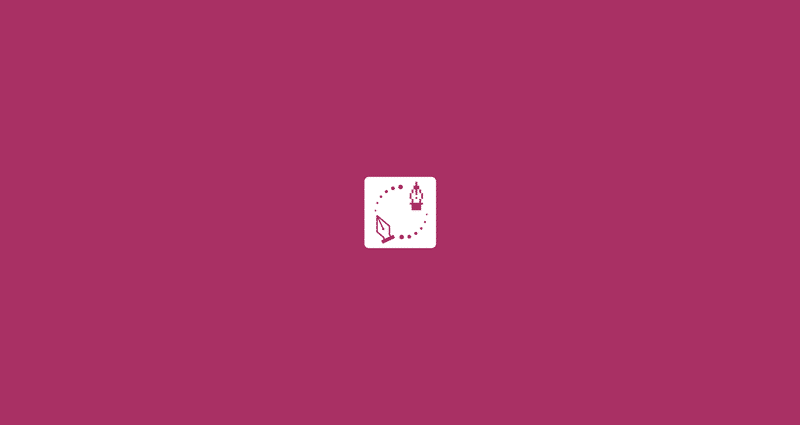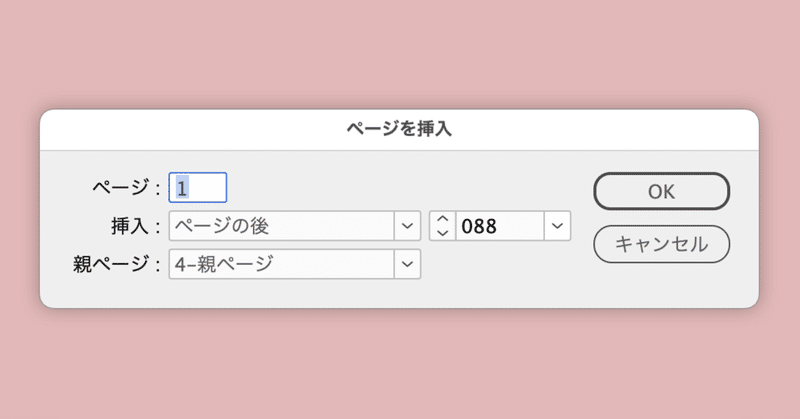#Indesign
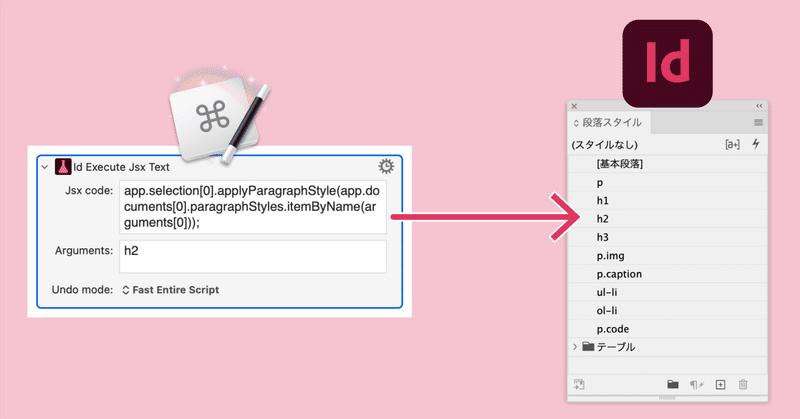
InDesignのキーボードショートカットをGoogle ドキュメントやNotion、noteなど互換性を持たせる
InDesignではドキュメントごとに段落スタイルのキーボードショートカットを設定します。ドキュメントを複数人で扱う場合、使いたいキーボードショートカットが異なっていても勝手に変更できません。 そこで、スクリプト経由でスタイルを設定し、キーボードショートカットを設定していくことで回避できそうです。 InDesign内でキーボードショートカットを設定したくなってきた理由[段落スタイル]パネルでは、段落スタイル名の右側にキーボードショートカットが表示されます。 パネルの幅に
¥100